Téma
- #Slack emojik
- #Gyors válaszok
- #Slack használat
- #Munkahatékonyság
- #Egykattintásos reakciók
Létrehozva: 2024-09-30
Létrehozva: 2024-09-30 11:27
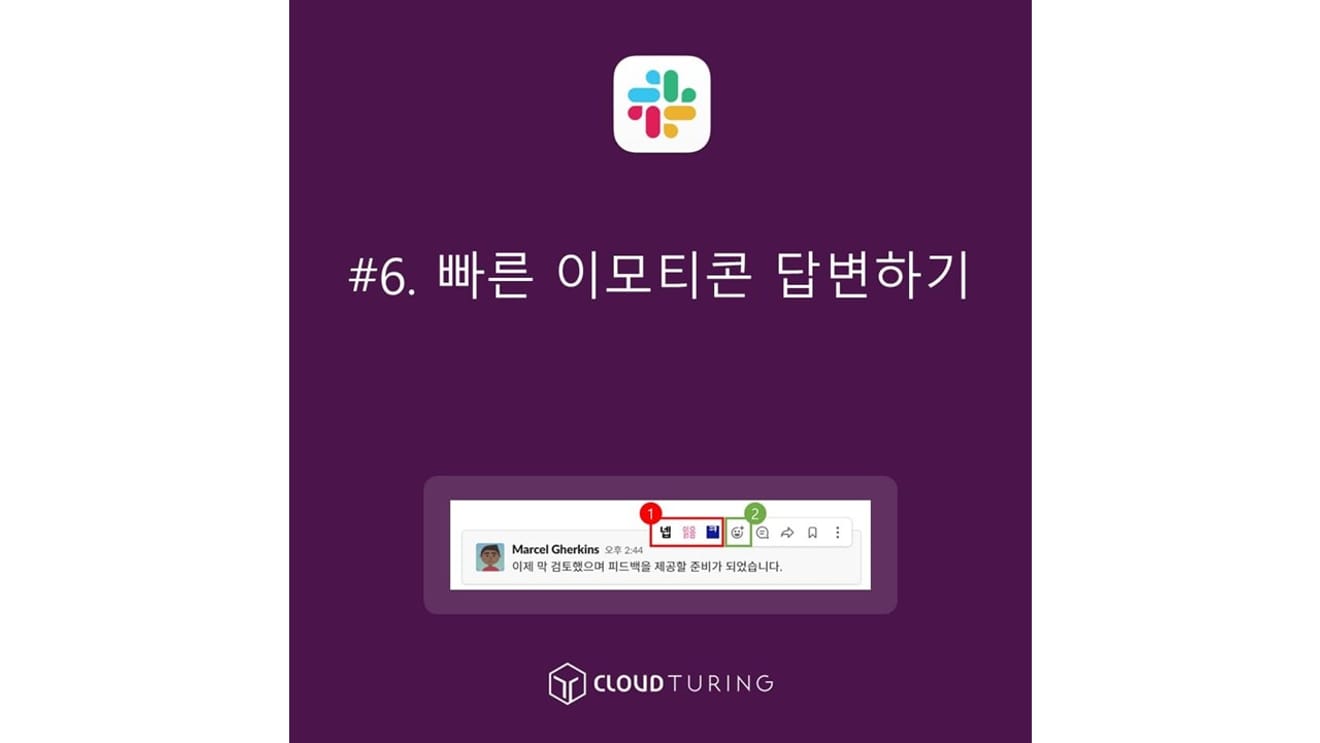
Gyors emojikkal való válaszadás Slacken
Íme, hogyan lehet gyorsan válaszolni emoji-kkal a Slack belső üzenetküldő alkalmazásban.
A Slack nem úgy működik, mint a KakaoTalk, ahol az üzenet elolvasása után eltűnik az 1-es jelzés.
A KakaoTalkkal ellentétben, amely elsősorban 1:1 beszélgetésekre szolgál, a Slack egy vállalati üzenetküldő alkalmazás, amelyet több ember is használ. Ha 50 ember dolgozik a cégnél, akkor 50 jelzés jelenik meg, 200 ember esetén pedig 200. Valójában azonban csak néhány, a feladatot közvetlenül érintő személynek kell elolvasnia az üzenetet, így a számok megjelenítése értelmetlen funkció.
Tehát nincs megfelelő módja annak ellenőrzésére, hogy a másik fél elolvasta-e az üzenetet... A feladatokat gyorsan el kell végezni, de ez a funkció akár a hatékonyság csökkenéséhez is vezethet. Ezért létezik az emoji funkció.

Gyors emojik használata Slacken
※ Általában a leggyakrabban használt emoji-k a „igen” és az „elolvasva”.
Alapfunkció (ingyenes verzióban is használható)
1. Vigye az egeret a másik fél üzenete fölé.
2. Egy ablak jelenik meg az üzenet jobb felső sarkában.

Gyors emojik ellenőrzése Slacken
3. Kattintson a bal oldali [emoji ikon (=reakció hozzáadása)] gombra.

Gyors emojik és kívánt emojik használata Slacken
4. Válasszon egy emoji-t a listából, és kattintson rá a befejezéshez.
Összegzés: [Beállítások] → [Üzenetek és média] → [Emoji-k] → Jelölje be a [Üzenetekben az egykattintásos reakciók megjelenítése] lehetőséget az aktiváláshoz.
1. Kattintson a Slack csatorna nevére a bal felső sarokban.
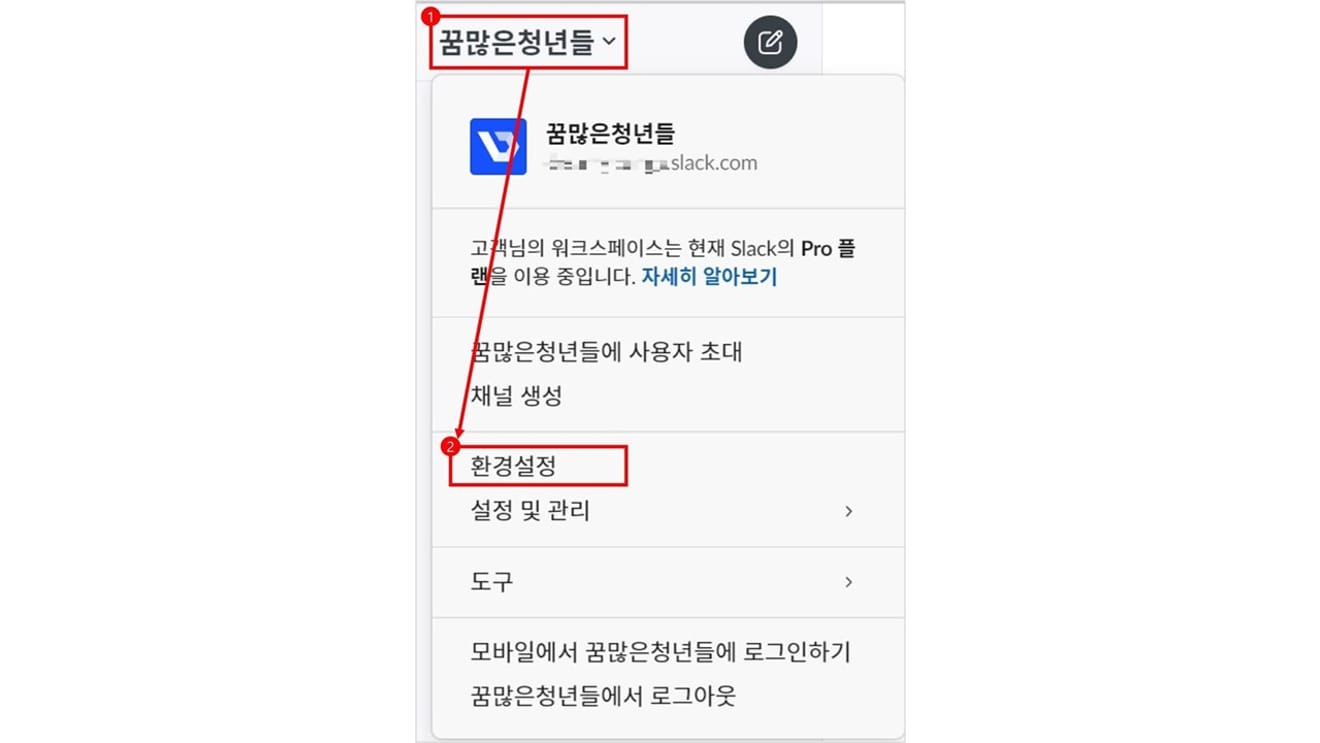
A Slack beállítások kiválasztása a bal felső sarokban
2. Kattintson a [Beállítások] elemre.
3. Kattintson az [Üzenetek és média] elemre.
4. Görgesse le az oldalt az [Emoji-k] részhez.
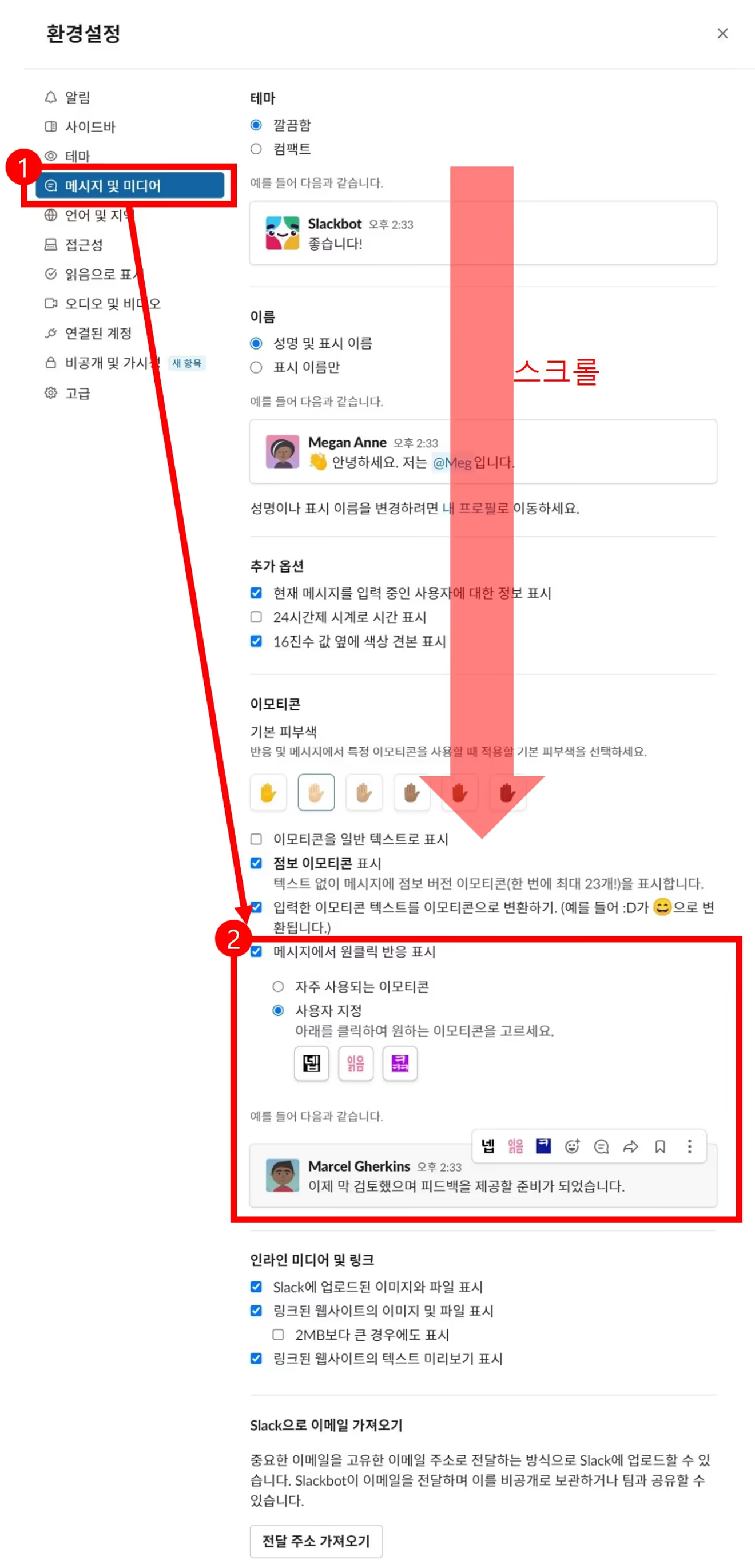
A Slack beállítási képernyő
Összegzés: [Beállítások és kezelés] → [Munkaterület beállításai] → A bal oldali 6. körül [Testreszabás] → módosítás
1. Kattintson a Slack munkaterület nevére.
2. Vigye az egeret a [Beállítások és kezelés] elem fölé, majd kattintson a legfelső [XXXXX Testreszabás] elemre a listában. (A név a cégtől függően változhat)
![A Slack [Beállítások és kezelés] kiválasztási módja](https://cdn.durumis.com/image/o4slq94e-1i90c00hl?width=660)
A Slack [Beállítások és kezelés] kiválasztási módja
3. Megjelenik egy weboldal.
4. Megjelenik az emoji-k területe, itt módosíthatja az emoji-kat.
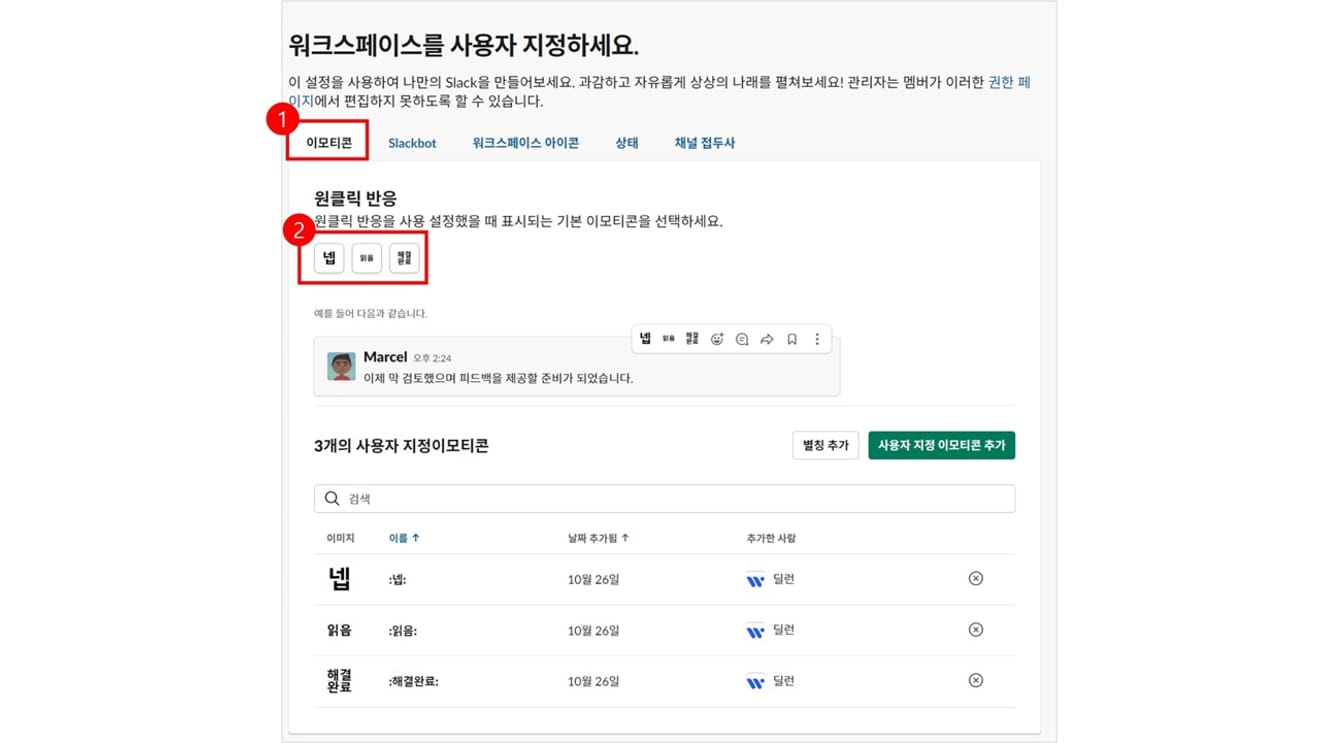
A Slack munkaterület emojik ellenőrzési módja
Így megváltozik a Slack munkaterületet használó felhasználók alapértelmezett emoji beállítása.
Hozzászólások0